Autor:
Janice Evans
Datum Stvaranja:
2 Srpanj 2021
Datum Ažuriranja:
1 Srpanj 2024
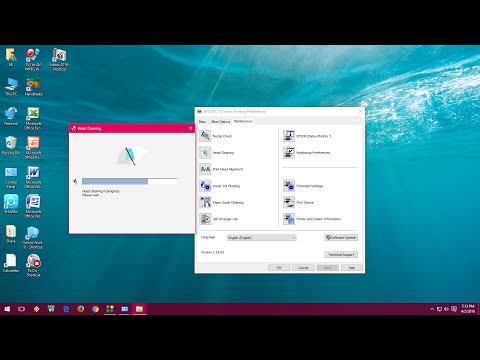
Sadržaj
- Koraci
- Metoda 1 od 3: Opće smjernice za tintne pisače
- Metoda 2 od 3: Čišćenje valjaka
- Metoda 3 od 3: Opće smjernice za laserske pisače
- Savjeti
- Upozorenja
Slažem se, bolje je očistiti pisač nego kupiti novi. Redovito održavanje produžit će vijek trajanja vašeg pisača i održati kvalitetu ispisa. Čišćenje pisača može izgledati teško, ali ovaj jednostavan postupak traje samo nekoliko minuta.
Koraci
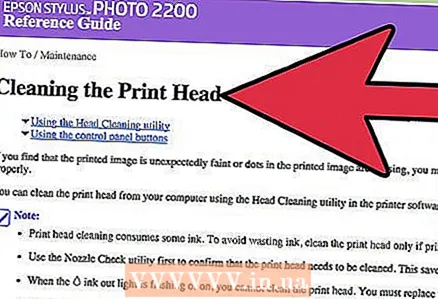 1 Različite vrste pisača zahtijevaju različite pristupe. Slijedite ove upute ako imate priliku pregledati pravila servisa za vaš model pisača. Nažalost, mnogi proizvođači te podatke pružaju samo certificiranim stručnjacima.
1 Različite vrste pisača zahtijevaju različite pristupe. Slijedite ove upute ako imate priliku pregledati pravila servisa za vaš model pisača. Nažalost, mnogi proizvođači te podatke pružaju samo certificiranim stručnjacima.  2 Odvojite uređaj. Morate se pozabaviti unutrašnjošću električnog uređaja, pa prvo morate isključiti pisač. Ova mjera opreza zaštitit će vas od strujnog udara.Pričekajte nekoliko minuta da se uređaj ohladi nakon uporabe.
2 Odvojite uređaj. Morate se pozabaviti unutrašnjošću električnog uređaja, pa prvo morate isključiti pisač. Ova mjera opreza zaštitit će vas od strujnog udara.Pričekajte nekoliko minuta da se uređaj ohladi nakon uporabe.
Metoda 1 od 3: Opće smjernice za tintne pisače
 1 Uklonite prašinu. Kupite spremnik sa stlačenim zrakom u lokalnoj trgovini željeza ili robe. Povremeno prskajte zrak po vrhu i unutar pisača kako biste spriječili prašinu.
1 Uklonite prašinu. Kupite spremnik sa stlačenim zrakom u lokalnoj trgovini željeza ili robe. Povremeno prskajte zrak po vrhu i unutar pisača kako biste spriječili prašinu.  2 Očistite krhke unutarnje dijelove. Za čišćenje unutrašnjosti koristite mekanu krpu i alkohol ili sredstvo za čišćenje stakla. Druga sredstva za čišćenje mogu ostaviti ogrebotine i tragove. Druga prihvatljiva opcija je otopina octa i vode u jednakim dijelovima. Iz sigurnosnih razloga nemojte nanositi tekućinu izravno na površinu pisača. Obradite tkaninu. Također mekanom krpom očistite gumene dijelove spremnika s tintom u pisaču.
2 Očistite krhke unutarnje dijelove. Za čišćenje unutrašnjosti koristite mekanu krpu i alkohol ili sredstvo za čišćenje stakla. Druga sredstva za čišćenje mogu ostaviti ogrebotine i tragove. Druga prihvatljiva opcija je otopina octa i vode u jednakim dijelovima. Iz sigurnosnih razloga nemojte nanositi tekućinu izravno na površinu pisača. Obradite tkaninu. Također mekanom krpom očistite gumene dijelove spremnika s tintom u pisaču.  3 Očistite vanjske površine. Vanjski dio pisača treba očistiti vlažnom mekom krpom.
3 Očistite vanjske površine. Vanjski dio pisača treba očistiti vlažnom mekom krpom. 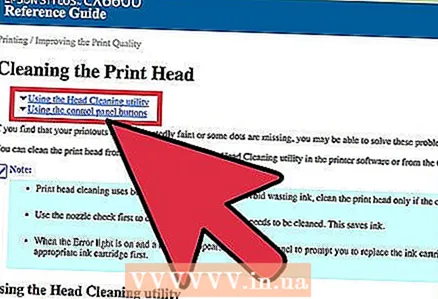 4 Očistite glavu pisača. Ona primjenjuje tintu na papir. Za čišćenje vam je potreban program na računalu. Idite na "Upravljačka ploča" i otvorite "Postavke ispisa". Odaberite pisač i slijedite upute za čišćenje glave pisača. Ispišite probnu stranicu i uskladite je sa slikom na ekranu. Ako je ispisna glava jako prljava, korak će se morati ponoviti nekoliko puta.
4 Očistite glavu pisača. Ona primjenjuje tintu na papir. Za čišćenje vam je potreban program na računalu. Idite na "Upravljačka ploča" i otvorite "Postavke ispisa". Odaberite pisač i slijedite upute za čišćenje glave pisača. Ispišite probnu stranicu i uskladite je sa slikom na ekranu. Ako je ispisna glava jako prljava, korak će se morati ponoviti nekoliko puta.  5 Upotrijebite automatsko čišćenje ako vaš pisač ima ovu značajku. Ovo čišćenje je obično dovoljno. Ako su rupe začepljene, koristite uložak za čišćenje tintnim mlazom. Prodaju se i posebne maramice za čišćenje valjaka u pisaču.
5 Upotrijebite automatsko čišćenje ako vaš pisač ima ovu značajku. Ovo čišćenje je obično dovoljno. Ako su rupe začepljene, koristite uložak za čišćenje tintnim mlazom. Prodaju se i posebne maramice za čišćenje valjaka u pisaču.
Metoda 2 od 3: Čišćenje valjaka
 1 Za optimalne performanse pisača vrlo je važno očistiti valjke. Time ćete ukloniti sve probleme s uvlačenjem papira ili zaglavljenjem papira. Slijedite daljnje upute.
1 Za optimalne performanse pisača vrlo je važno očistiti valjke. Time ćete ukloniti sve probleme s uvlačenjem papira ili zaglavljenjem papira. Slijedite daljnje upute.  2 Odspojite kabel za napajanje.
2 Odspojite kabel za napajanje. 3 Otvorite kućište pisača za pristup valjcima.
3 Otvorite kućište pisača za pristup valjcima. 4 Uklonite sav papir koji je ostao u ladici.
4 Uklonite sav papir koji je ostao u ladici. 5 Jednom rukom pritisnite vlažnu krpu uz valjak, a drugom okrenite valjak. Ponovite ovaj korak nekoliko puta kako biste temeljito očistili valjak.
5 Jednom rukom pritisnite vlažnu krpu uz valjak, a drugom okrenite valjak. Ponovite ovaj korak nekoliko puta kako biste temeljito očistili valjak.  6 Stavite papir u ladicu. Zamijenite kućište i spojite kabel za napajanje. Prije početka ispišite nekoliko testnih stranica kako biste bili sigurni da su valjci čisti. Ako valjci ne uvlače papir, još su prljavi.
6 Stavite papir u ladicu. Zamijenite kućište i spojite kabel za napajanje. Prije početka ispišite nekoliko testnih stranica kako biste bili sigurni da su valjci čisti. Ako valjci ne uvlače papir, još su prljavi.
Metoda 3 od 3: Opće smjernice za laserske pisače
 1 Uklonite ladice za papir.
1 Uklonite ladice za papir. 2 Izvadite toner uložak iz pisača i stavite ga na stari papir kako biste izbjegli mrlje na ploči stola.
2 Izvadite toner uložak iz pisača i stavite ga na stari papir kako biste izbjegli mrlje na ploči stola. 3 Očistite unutrašnjost bez uloška mekom krpom.
3 Očistite unutrašnjost bez uloška mekom krpom. 4 Uklonite sve tragove papira i tonera.
4 Uklonite sve tragove papira i tonera. 5 Očistite sve valjke osim valjka za prijenos spužve.
5 Očistite sve valjke osim valjka za prijenos spužve. 6 Očistite unutarnje ogledalo ako imate četku za pisač. Ako nema četke, bolje je ne dodirivati ogledalo. Ponovno postavite uložak.
6 Očistite unutarnje ogledalo ako imate četku za pisač. Ako nema četke, bolje je ne dodirivati ogledalo. Ponovno postavite uložak.
Savjeti
- Prije čišćenja svakako isključite pisač i izvucite utikač iz utičnice.
- Prije čišćenja pisača pročitajte opće električne mjere opreza.
- Nikada ne prskajte tekućinu na pisač. Očistite površinu vlažnom krpom.
Upozorenja
- Određene vrste tonera opasne su po zdravlje, osobito toner u boji. Prilikom čišćenja takvog pisača upotrijebite ventilator s posebnim filtrom. Također, ne zaboravite zaštitnu odjeću.



